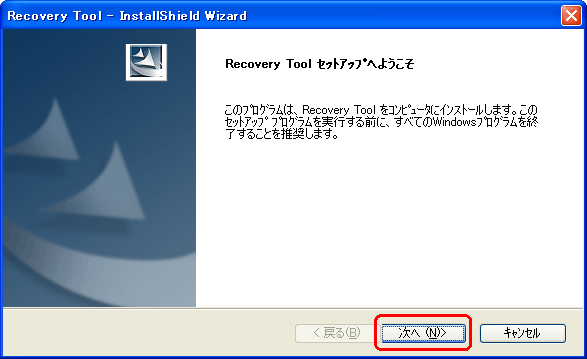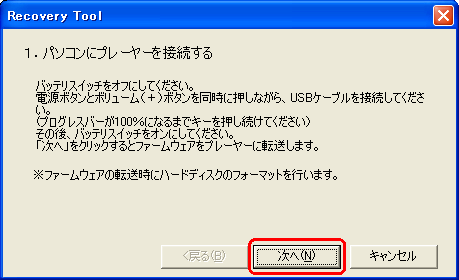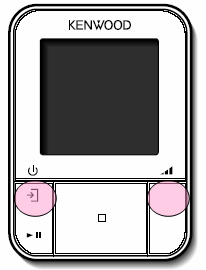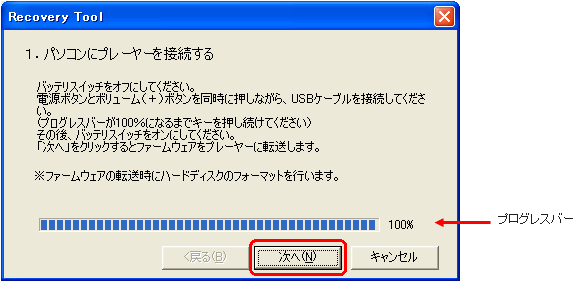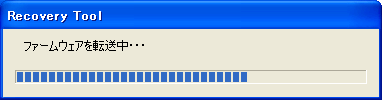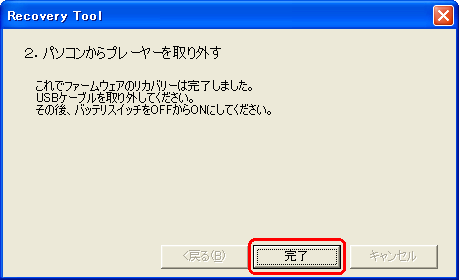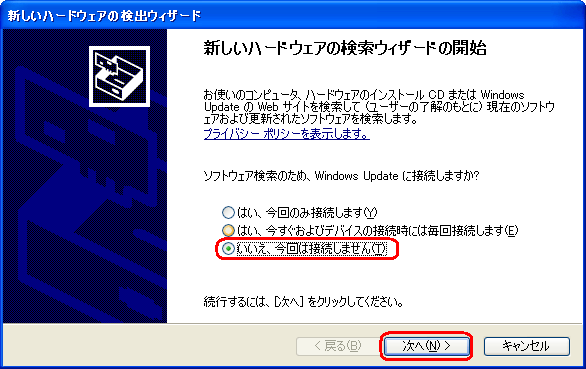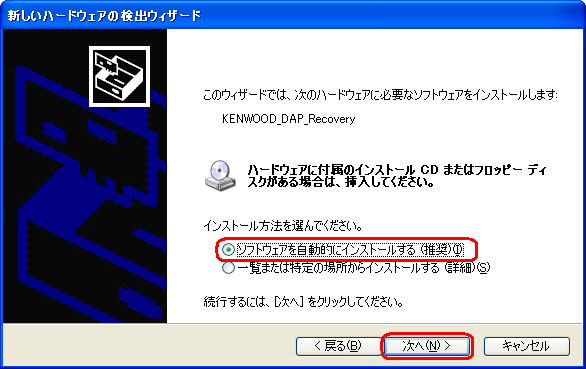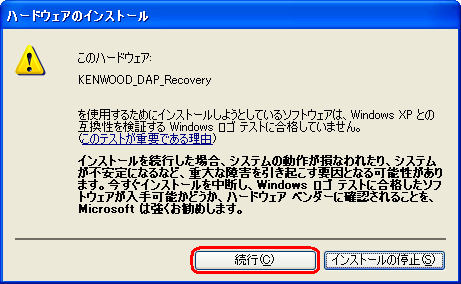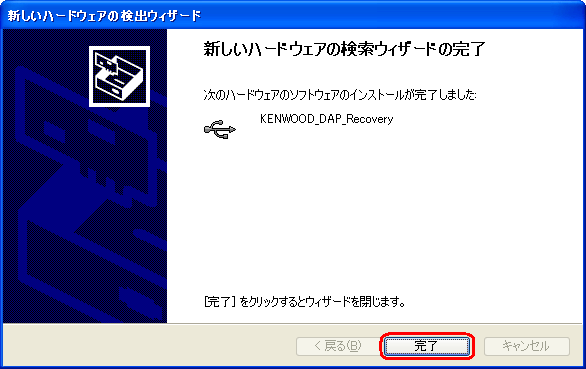- 以下はお客様によってファームウェアのリカバリーを行っていただくための内容です。リカバリー時に、万が一、エラーが発生するとプレーヤーが起動しなくなる恐れがありますので、下記手順をよくお読みいただいた上で、ファームウェアのリカバリーを行っていただきますよう、お願い申し上げます。
- このリカバリーツールは、起動できなくなったプレーヤーを修復するものです。正常に使用できるプレーヤーにはご使用にならないでください。
- 正常に使用できるプレーヤーのファームウェアアップデートはこちらをご覧ください。
リカバリーツールのダウンロードページへ進むためにはパスワードの入力が必要です。
パスワードにはプレーヤーのシリアルNo.を半角数字で入力してください。
【シリアルNo.の確認方法】
プレーヤー本体の背面下部に貼られている銀色のシールにある8桁の数字が、シリアルNo.です。
| HD10GB7_Recovery.exe リカバリーツール[4.8MB] | ||||||||||||||||||
ダウンロードページへ |
| 【ファームウェアリカバリー手順】 | |||||||||||||||||||||||||||||||||||||||||||||||||||||||||||||||||||||||||||||
|
| 【プレーヤー接続時、「新しいハードウェアの検出ウィザード」が起動した場合は・・・】 | ||||||||||||||||||||||||||||||||||||||||
|